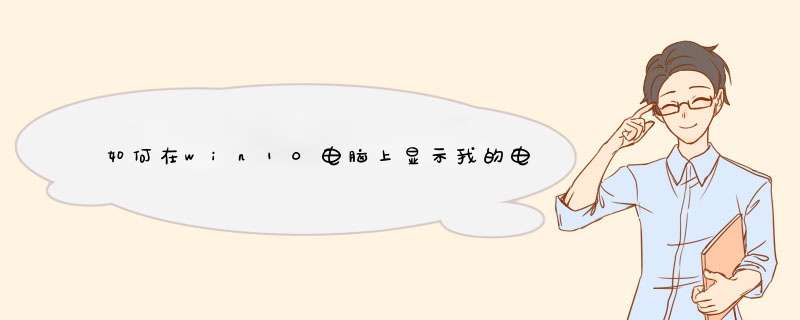
win10系统在桌面显示我的电脑等图标方法:
工具:
win系统
1在桌面的空白处点右键,然后再选择个性化。
2进入性化界面以后,再点击更改桌面图标。
3桌面图标这一项里面勾选你觉得有用的图标,然后再点击确定。
4“这台电脑”,“网络”,“控制面板”,都显示出来了。
以上就是win10系统在桌面显示“这台电脑”等图标的方法。
WIN10系统显示我的电脑的设置方法:
一般打开WIN10系统桌面只有回收站的图标,如下图:
点击左下角的开始菜单,然后点击设置按钮:
在打开的界面,点击选择个性化按钮:
个性化界面点击主题中的桌面图标设置打开:
桌面图标设置窗口,选择我的电脑,然后确定:
桌面上可以看到我的电脑管理图标,设置完成。
windows10在桌面显示我的电脑如下:
在桌面空白处点击右键,选择“个性化”。
然后选择“更改桌面图标”。
将“计算机”勾选,然后点击“应用”--"确定"。
回到桌面上面,可以看到“这台电脑”,已经在桌面上显示出来了,这里是快捷方式。
欢迎分享,转载请注明来源:内存溢出

 微信扫一扫
微信扫一扫
 支付宝扫一扫
支付宝扫一扫
评论列表(0条)